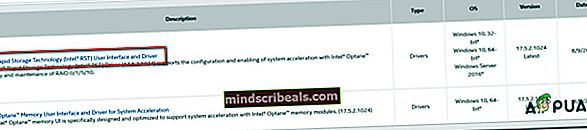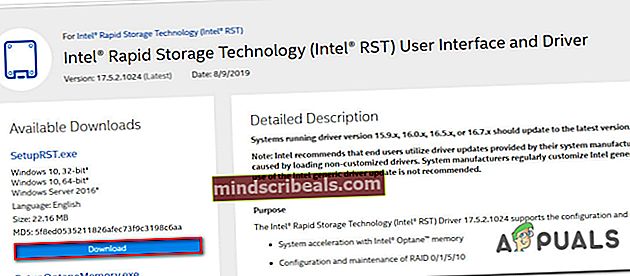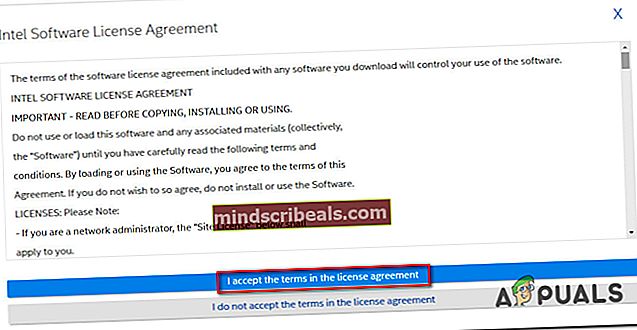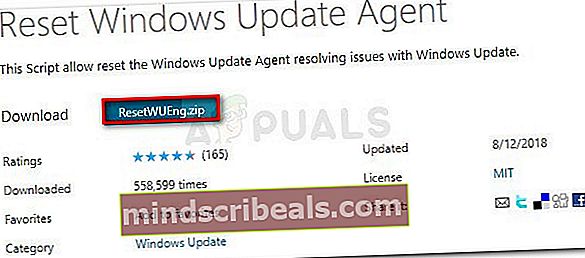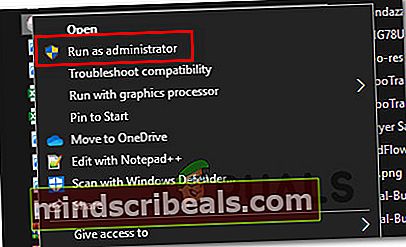Kaip ištaisyti „Windows“ naujinimo klaidą 0xc8000247?
Keletas "Windows" vartotojų susiduria su 0xc8000247 klaida kodą bandant įdiegti naujinimą per WU („Windows Update“) komponentą. Dauguma paveiktų vartotojų praneša, kad problema kyla tik su tam tikrais atnaujinimais - kiti įdiegia puikiai. Nors apie problemą dažniausiai pranešama „Windows 7“, mums pavyko rasti kai kuriuos tos pačios problemos atvejus, vykstančius „Windows 10“ ir „Windows 8.1“.

Kas sukelia „Windows“ naujinimo klaidą 0xc8000247?
Mes ištyrėme šią problemą, peržiūrėdami įvairias vartotojų ataskaitas ir taisymo strategijas, kurios paprastai naudojamos šiam klaidos pranešimui išspręsti. Pasirodo, keli skirtingi scenarijai sukels „Windows“ naujinimo klaida 0xc8000247. Štai sąrašas kaltininkų, kurie gali būti atsakingi:
- Diegiant trūksta IRST tvarkyklės - Kaip paaiškėjo, ši konkreti problema dažnai kyla tais atvejais, kai įrenginyje nėra „Intel Rapid Storage Technology Driver“ (IRST). Šis scenarijus yra gana dažnas tais atvejais, kai „Windows“ diegimas buvo gautas vartotojui klonavus ankstesnį diegimą naudojant „Acronis“ ar panašų įrankį. Tokiu atveju turėtumėte sugebėti išspręsti problemą įdiegdami IRST tvarkyklę oficialiais kanalais.
- Trečiosios šalies AV trukdžiai - Kitas scenarijus, galintis sukelti šią klaidą, yra tas, kad susiduriate su pernelyg apsauginiu AV rinkiniu, kuris nutraukia ryšį tarp galutinio vartotojo mašinos ir WU serverio. Jei šis scenarijus yra tinkamas, turėtumėte sugebėti išspręsti problemą išjungdami apsaugą realiuoju laiku, kol diegiamas naujinimas, arba pašalindami pernelyg apsauginį rinkinį ir grįždami į integruotą saugos rinkinį.
- Sugedęs WU komponentas - Kaip pranešė kai kurie vartotojai, šis klaidos kodas taip pat gali būti įjungtas tais atvejais, kai vienas ar keli WU komponentai užstringa silpnoje būsenoje (OS mano, kad komponentas yra atidarytas, nors iš tikrųjų jo nėra). Tokiu atveju turėtumėte sugebėti išspręsti problemą iš naujo nustatydami visus WU komponentus (naudodami automatinį agentą arba atlikdami viską rankiniu būdu).
- Sistemos failo sugadinimas - Kaip paaiškėja, sistemos failo sugadinimas taip pat gali būti atsakingas už šio klaidos kodo atsiradimą diegiant WU. Jei sugadinama viena ar daugiau WU priklausomybių, tai gali turėti įtakos visai naujinimo operacijai. Tokiu atveju turėtumėte sugebėti išspręsti problemą vykdydami sistemos failų taisymo nuskaitymus (DISM arba SFC) arba atlikdami taisymą (arba švarų diegimą).
- Nenustatytas kišimasis - Esant ypatingoms aplinkybėms, ši klaida gali atsirasti dėl nenustatyto kaltininko. Gali būti, kad tvarkyklės atnaujinimas trukdė WU operacijai. Kadangi šiuos konfliktus nustatyti nėra lengva, idealiausias būdas yra naudoti sistemos atkūrimą, kad jūsų kompiuterio būsena būtų grąžinta į tašką, kuriame šios problemos nebuvo.
Jei taip pat susiduriate su šia problema ir ieškote pataisymo, šiame straipsnyje pateikiami keli trikčių šalinimo vadovai, kurie turėtų padėti nustatyti ir išspręsti problemą, dėl kurios galiausiai kyla ši klaida. Žemiau rasite galimų pataisymų, kuriuos patvirtino bent vienas paveiktas naudotojas, veiksmingumą.
Norėdami gauti geriausius rezultatus, patariame vadovautis metodais ta pačia tvarka, kokia juos išdėstėme, nes jie yra išdėstyti pagal efektyvumą ir sunkumus. Galų gale jūs sužinosite ištaisymo, kuris išspręs problemą, neatsižvelgdamas į kaltininką, kuris palengvina šios problemos pasireiškimą.
1 metodas: paleiskite „Windows Update“ trikčių šalinimo įrankį
Prieš tyrinėdami kitas pažangias taisymo strategijas, pažiūrėkime, ar „Windows“ nesugeba automatiškai išspręsti problemos. Keli vartotojai, su kuriais susiduriame būtent dėl šios problemos, sugebėjo išspręsti „Windows“ naujinimo klaida 0xc8000247 paleisdami „Windows Update“ trikčių šalinimo įrankį.
Šiame įmontuotame įrankyje yra dešimtys taisymo strategijų, kurios bus taikomos automatiškai, jei bus rastas perspektyvus neatitikimas. Jei naudingoji programa randa perspektyvią taisymo strategiją, ji automatiškai rekomenduos perspektyvų pataisymą, kurį galite pritaikyti spustelėdami paprasčiausiai.
Čia yra trumpas vadovas, kaip paleisti „Windows“ naujinimo trikčių šalinimo įrankį Klaida 0xc8000247„Windows“:
- Atidarykite Vykdyti dialogo langą paspausdami „Windows“ klavišas + R. Tada įveskite „Ms-settings-problem“ir paspauskite Įveskite atidaryti Problemų sprendimas skirtukas Nustatymai programa.

- Kai būsite skirtuke Trikčių šalinimas, pereikite į dešiniąją nustatymų ekrano sritį ir slinkite žemyn į Kelkis ir bėk skyrius. Kai pamatysite, spustelėkite Windows "naujinimo, tada spustelėkite Paleiskite trikčių šalinimo įrankį iš naujai pasirodžiusio kontekstinio meniu.

- Paleidus įrankį, jis automatiškai atliks pradinį nuskaitymą. To tikslas yra nustatyti, ar kuri nors iš kartu pateiktų taisymo strategijų atitinka jūsų turimą problemą.

- Jei bus nustatytas perspektyvus pataisymas, jums bus pateiktas naujas langas, kuriame galėsite spustelėti Taikykite šią pataisą taikyti rekomenduojamą remonto strategiją.

Pastaba: Atsižvelgiant į pataisymo tipą, gali tekti laikytis ekrane pateiktų instrukcijų, kad būtų užtikrintas rekomenduojamas pataisymas.
- Sėkmingai pritaikius pataisą, iš naujo paleiskite kompiuterį ir patikrinkite, ar problema išspręsta, kai baigsis kitas paleidimas.
Jei „Windows“ naujinimo klaida 0xc8000247vis dar pasitaiko arba trikčių šalinimo įrankis nerado tinkamos taisymo strategijos, pereikite prie kito galimo pataisymo, esančio žemiau.
2 metodas: atnaujinti IRST tvarkyklę
Kai kurie „Windows“ vartotojai, susidūrę su šia problema sistemoje „Windows 7“, pranešė, kad jie sugebėjo išspręsti šią problemą atnaujindami „Intel Rapid Storage Technology“ tvarkyklė (IRST). Atrodo, kad ši konkreti pataisa dažniausiai taikoma tais atvejais, kai šis „Windows“ diegimas buvo gautas vartotojui klonavus HDD naudojant „Acronis True Image“ ar panašią priemonę. Pranešama, kad ši konkreti problema kyla dėl „Western Digital“ (WD) diskų.
Jei jūsų scenarijus yra panašus į šį, turėtumėte sugebėti išspręsti problemą atnaujindami „Intel Rapid Storage Technology“ tvarkyklė (IRST) į naujausią versiją. Štai trumpas vadovas, kaip tai padaryti:
- Apsilankykite šioje nuorodoje (čia) ir spustelėkite „Intel Rapid Technology“ („Intel RST“) vartotojo sąsaja ir tvarkyklėiš galimų tvarkyklių sąrašo.
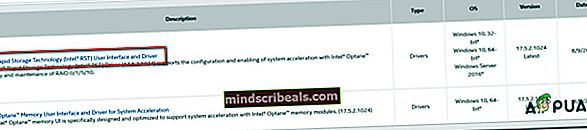
- Vairuotojo ekrane pažvelkite į kairę ekrano dalį (po Galimi atsisiuntimai) ir spustelėkite parsisiųsti mygtukas susietas su „SetupRST.exe“.
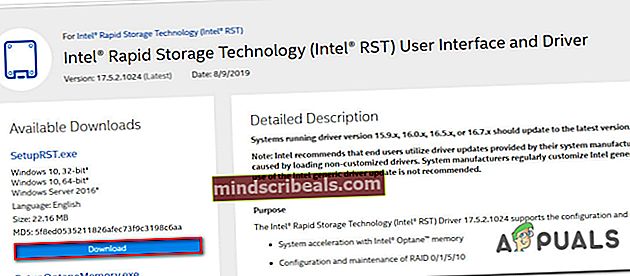
- „Intel“ programinės įrangos licencijos sutarties eilutėje spustelėkite Aš sutinku su sąlygomis ir licencijos sutartimi. Tada palaukite, kol baigsis atsisiuntimas.
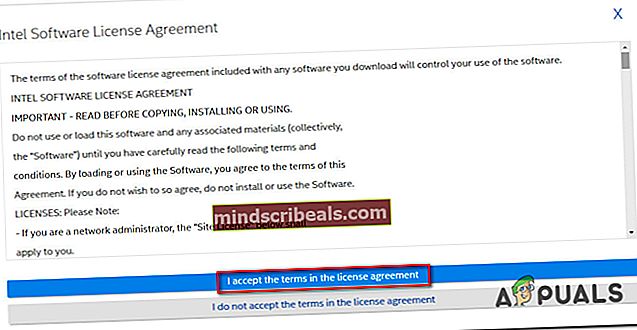
- Kartą „SetupRST.exe“ failas yra visiškai atsisiųstas, dukart spustelėkite jį ir spustelėkite Taip Norėdami suteikti administratoriui prieigą, vykdykite ekrane pateikiamas instrukcijas, kad užbaigtumėte diegimą „Intel Rapid Technology“ („Intel RST“)vairuotojas.
- Baigę diegimą, iš naujo paleiskite kompiuterį ir patikrinkite, ar problema išspręsta, kai baigsis kita paleisties seka.
Jei tas pats „Windows“ naujinimo klaida 0xc8000247bandydami įdiegti naujinimą, pereikite prie kito toliau pateikto metodo.
3 metodas: pašalinkite trikdančios trečiosios šalies programą (jei taikoma)
Kaip paaiškėja, šis konkretus klaidos kodas taip pat gali atsirasti dėl per daug apsaugančio AV rinkinio. Sprendžiant pagal vartotojo ataskaitas, yra keli saugos paketai, kurie gali suaktyvinti „Windows“ naujinimo klaida 0xc8000247užblokavus ryšį tarp galutinio vartotojo kompiuterio su WU serveriu. Norton, McAfee ir Avast vartotojai dažnai nurodo, kad tai yra elgesys.
Jei naudojate trečiosios šalies AV ir įtariate, kad jis gali būti atsakingas už nepavykusį naujinimą (-us), turėtumėte sugebėti išspręsti problemą išjungdami apsaugą realiuoju laiku, kol diegiamas naujinys, arba pašalindami saugą visiškai grįžti prie įmontuoto AV („Windows Defender“).
Jei šis scenarijus yra tinkamas, pirmiausia turėtumėte pašalinti pašalinę trečiosios šalies AV apsaugą realiuoju laiku. Bet atsižvelgiant į tai, kurį trečiosios šalies saugos paketą naudojate, veiksmai bus skirtingi. Tačiau daugeliu atvejų tai galite padaryti dešiniuoju pelės mygtuku spustelėdami užduočių juostos piktogramą.

Kai tik pavyks išjungti apsaugą realiuoju laiku, pabandykite įdiegti naujinimą paprastai ir pažiūrėkite, ar vis dar kyla ta pati problema.
Jei problema vis dar kyla, turėtumėte pabandyti visiškai pašalinti trečiosios šalies antivirusinę programą ir užtikrinti, kad nepaliksite likusių failų, kurie vis tiek gali sukelti tokį elgesį. Norėdami tai padaryti, atlikite šiame straipsnyje nurodytus veiksmus (čia), kad įsitikintumėte, jog įdiegėte trečiosios šalies AV kartu su visais likusiais failais.
Jei tas pats 0xc8000247klaida vis dar įvyksta po to, kai vykdote aukščiau pateiktas instrukcijas (arba šis metodas nebuvo taikomas), pradėkite sekti 4 metodas žemiau.
4 metodas: iš naujo nustatykite visus WU komponentus
Kaip paaiškėja, ši konkreti problema taip pat gali kilti dėl WU („Windows“ naujinimo), tačiau tai kyla visada, kai svarbus komponentas užstringa silpnoje būsenoje (jūsų OS mano, kad jis veikia, bet iš tikrųjų taip nėra). Keli "Windows" vartotojai, kurie taip pat susidūrė su 0xc8000247klaidą pavyko išspręsti šią problemą iš naujo nustatant visus WU komponentus, kurie buvo įtraukti į šią operaciją.
Jei norite tai pasiekti, turite du būdus į priekį - arba eikite į automatizuotą metodą, paleisdami „Windows“ naujinimo agentas arba atlikite veiksmus rankiniu būdu per padidintą komandų eilutę
Laikykitės to vadovo, su kuriuo jaučiatės patogiau:
Visų „Windows“ naujinimo komponentų nustatymas iš naujo per „Windows“ naujinimo agentą
- Apsilankykite šiame „Microsoft TechNet“ puslapyje (čia) iš numatytosios naršyklės ir atsisiųskite „Reset Windows Update Agent“ scenarijų.
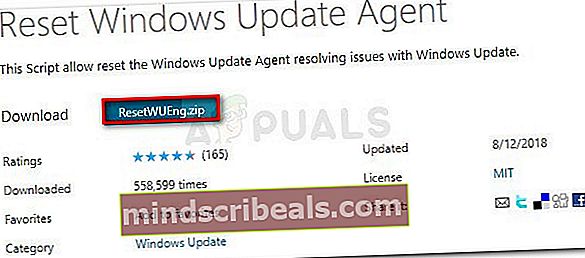
- Palaukite, kol atsisiuntimas bus baigtas, tada ištraukite ZIP archyvą naudodami nemokamą archyvavimo priemonę, pvz., „WinZip“ arba „7zip“.
- Kai scenarijus bus visiškai ištrauktas, dešiniuoju pelės mygtuku spustelėkite ResetWUENG.exe ir pasirinkti Vykdyti kaip administratorių iš naujai pasirodžiusio kontekstinio meniu.
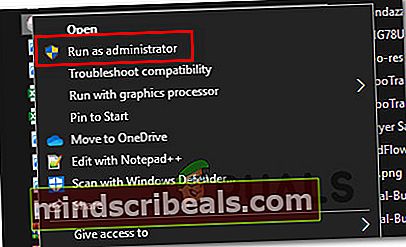
- Vykdykite ekrane pateikiamas instrukcijas, norėdami paleisti scenarijų, kuris iš naujo nustatys visus jūsų WU komponentus. Tačiau prieš pradėdami šį procesą įsitikinkite, kad nevykdote jokių operacijų, kurioms reikalingas aktyvus interneto ryšys, nes ši operacija pertrauks jūsų tinklą.
- Kai procesas bus baigtas, iš naujo paleiskite kompiuterį ir patikrinkite, ar problema išspręsta kitą kartą paleidus sistemą.
Visų „Windows Update“ komponentų nustatymas iš naujo naudojant padidintą komandų eilutę
- Paspauskite „Windows“ klavišas + R atsiverti a Bėk dialogo langas. Tada įveskite „Cmd“ teksto laukelyje, tada paspauskite „Ctrl“ + „Shift“ + „Enter“ atidaryti aukštesnę komandinę eilutę. Kai pamatysite UAC (vartotojo abonemento kontrolė),spustelėkite Taip suteikti administracines privilegijas.

- Kai būsite pakeltoje komandų eilutėje, įveskite šias komandas eilės tvarka ir paspauskite Įveskite po kiekvieno veiksmingai sustabdyti visas su WU susijusias paslaugas:
„net stop wuauserv“ tinklo sustabdymo kripta „Svcnet“ stop bitai neto sustabdymo msiserveris
Pastaba: Šios komandos sustabdys „Windows“ naujinimo tarnybą, „MSI“ diegimo programą, kriptografijos paslaugą ir „BITS“ paslaugą.
- Kai visoms susijusioms paslaugoms neleidžiama vykdyti, paleiskite šias komandas, kad išvalytumėte ir pervardytumėte „SoftwareDistribution“ ir „Catroot2“ aplankus:
ren C: \ Windows \ SoftwareDistribution SoftwareDistribution.old ren C: \ Windows \ System32 \ catroot2 Catroot2.old
Pastaba: The Programinės įrangos platinimas skruzdė Catroot2 aplankus jūsų OS naudoja laikiniems atnaujinimo failams, kuriuos naudoja / naudos WU, saugoti.
- Išvalę du atnaujinimo aplankus, vykdykite šias komandas ir paspauskiteĮveskite po kiekvieno iš naujo įgalinti paslaugas, kurias anksčiau išjungėme atlikdami 2 veiksmą:
net start wuauserv net start cryptSvc neto pradžios bitai net start msiserver
- Iš naujo įgalinus kiekvieną paslaugą, iš naujo įdiekite anksčiau nepavykusį naujinimą ir patikrinkite, ar problema jau išspręsta.
Jei vis tiek susiduriate su 0xc8000247klaidą, pereikite prie kito toliau pateikto metodo.
5 metodas: DISM ir SFC nuskaitymo vykdymas
Kaip paaiškėjo, kitas potencialus kaltininkas, kuris gali būti atsakingas už 0xc8000247klaida yra sistemos failo sugadinimas. Kadangi WU remiasi daugybe priklausomybių, yra daug sistemos failų, kurie gali sukelti tokį elgesį, jei tam tikrus failus paveikia korupcija.
Keli vartotojai, kuriuos taip pat paveikė ši problema, sugebėjo jį išspręsti paleisdami keletą paslaugų programų, skirtų loginėms klaidoms ir sistemos failų korupcijai ištaisyti - DISM (diegimo vaizdų aptarnavimas ir valdymas)ir SFC (sistemos failų tikrintuvas).
SFC sugadintus failus pakeičia naudodamas vietinį archyvą, kad sugadintus egzempliorius pakeistų sveikomis kopijomis, o DISM remiasi WU komponentu, kad atsisiųstų sveikas kopijas, kad pakeistų blogus duomenis. DISM geriau taiso su WU susijusius komponentus, o SFC - logines klaidas - todėl rekomenduojama įdiegti abu nuskaitymus.
Čia pateikiamas trumpas vadovas, kaip paleisti SFC ir DISM nuskaitymus iš padidinto CMD lango, kad išspręstumėte „Windows“ naujinimą 0xc8000247klaida:
- Atidarykite a Bėk dialogo langą paspausdami „Windows“ klavišas + R. Naujai atidarytame lange įveskite „Cmd“ teksto laukelyje ir paspauskite „Ctrl“ + „Shift“ + „Enter“ atidaryti komandinę eilutę su administratoriaus prieiga. Kai jūsų paprašys UAC („User Account Control“), spustelėkite Taip suteikti CMD langui administravimo teises.

- Kai būsite paaukštintame CMD lange, įveskite šią komandą ir paspauskite Enter, kad pradėtumėte DISM nuskaitymą, kuris nuskaitys ir nustatys problemas, susijusias su jūsų sistemos failais:
Dism.exe / online / cleanup-image / scanhealth Dism.exe / online / cleanup-image / restorehealth
Pastaba: Atminkite, kad norint atsisiųsti sveikas kopijas, kurios bus naudojamos sugadintiems failams pakeisti, DISM reikalingas patikimas interneto ryšys. „Scanhealth“ komanda inicijuos nuskaitymą, kad būtų galima rasti sistemos failų neatitikimų, o komanda „restorehealth“ pakeis visus neatitikimus, kurie buvo rasti pirmojo nuskaitymo metu.
- Kai tik bus baigtas pirmasis nuskaitymas (net jei naudingoji programa nepranešė apie fiksuotus failus), iš naujo paleiskite kompiuterį ir tęskite toliau nurodytus veiksmus.
- Kai bus baigta kita paleidimo seka, atlikite 1 veiksmą dar kartą, kad atidarytumėte kitą padidintą CMD langą. Bet šį kartą įveskite šią komandą ir paspauskite Enter, kad pradėtumėte SFC nuskaitymą:
sfc / scannow
Pastaba: Pradėjus šį nuskaitymą, neuždarykite šios CMD eilutės, kol procesas bus baigtas. Jei pertraukiate procesą per anksti, rizikuojate sukurti daugiau loginių klaidų, kurios gali sukelti kitas klaidas.
- Baigę nuskaityti, iš naujo paleiskite kompiuterį ir patikrinkite, ar problema išspręsta kitą kartą paleidus sistemą.
Jei tas pats 0xc8000247klaida vis dar atsiranda, kai bandote įdiegti „Windows“ naujinimą, pereikite prie kito toliau pateikto metodo.
6 metodas: sistemos atkūrimo naudojimas
Jei šį elgesį pradėjote tik neseniai, gali būti, kad problema kilo dėl pakeitimo, kuris galiausiai paveikė atnaujinimo komponentą. Tokiose situacijose galite išvengti bet kokio radikalaus požiūrio pradėdami nuo žalos valdomo požiūrio - sistemos atkūrimas yra puikus būdas pradėti.
Sistemos atkūrimas yra įrankis, kuris gali naudoti anksčiau išsaugotą momentinę nuotrauką, kad atkurtumėte kompiuterio būseną senesniu laiko momentu. Pagal numatytuosius nustatymus „Windows“ sukonfigūruota išsaugoti sistemos atkūrimo momentines nuotraukas svarbiose ataskaitose, tokiose kaip svarbaus naujinimo diegimas arba tvarkyklės atnaujinimas. Taigi, jei nepakeisite numatytojo sistemos atkūrimo elgesio, turėtumėte mokėti vykdyti toliau pateiktas instrukcijas.
Bet prieš pradėdami naudoti sistemos atkūrimą norėdami atkurti savo kompiuterio būklę, apsvarstykite tai, kad visi pakeitimai, kuriuos atlikote sukūrę momentinę kopiją, taip pat bus prarasti. Tai apima visas įdiegtas programas ar tvarkykles, trečiosios šalies ar „Windows“ gimtąją.
Jei suprantate aplinkybes ir vis tiek norite atlikti šią procedūrą, vykdykite toliau pateiktas instrukcijas:
- Atidarykite a Bėk dialogo langą paspausdami „Windows“ klavišas + R. Tada įveskite „Rstrui“ teksto laukelyje ir paspauskite Įveskite atidaryti Sistemos atkūrimo Meniu.

- Kai atvyksite į pradinį Sistemos atkūrimo ekrane spustelėkite Kitas norėdami pereiti į kitą ekraną.

- Kai pavyks patekti į kitą ekraną, pirmiausia pažymėkite laukelį, susietą su Rodyti daugiau atkūrimo taškų. Tai padarę, pradėkite palyginti kiekvieno išsaugoto momentinio vaizdo datas ir pasirinkite senesnę nei data, kai pirmą kartą patyrėte 0xc8000247klaida. Pasirinkę tinkamą momentinę nuotrauką, spustelėkite Kitas norėdami pereiti į kitą meniu.

- Kai pasieksite šį kelią, naudingumas bus paruoštas, dabar beliks pradėti atkūrimo procesą spustelėjus Baigti. Tai padarius, jūsų mašina bus paleista iš naujo ir bus vykdoma senesnė būsena.

- Užbaigus kitą paleistį, iš naujo paleiskite kompiuterį ir patikrinkite, ar problema išspręsta.
Jei vis tiek susiduriate su tuo pačiu 0xc8000247 klaidą, pereikite prie žemiau pateikto galutinio metodo.
7 metodas: atlikite taisymo / išvalymo diegimą
Jei nė vienas iš aukščiau nurodytų metodų neleido apeiti 0xc8000247klaidą ir įdiekite vieną ar daugiau „Windows“ naujinimų, galite padaryti išvadą, kad problemą sukelia pagrindinės sistemos sugadinimo problema, kurios neįmanoma išspręsti įprastai.
Keli vartotojai, susidūrę su panašia problema, pranešė, kad problema buvo išspręsta atnaujinus kiekvieną „Windows“ komponentą. Tai galima pasiekti atliekant remontą vietoje (remonto diegimą) arba švarų įrengimą.
Darydamas a švarus diegimas yra paprastesnis sprendimas, tačiau nepamirškite, kad tai neleis saugoti failų (programų, žaidimų, asmeninės laikmenos ir kt.), nebent pirmiausia juos paremsite.
Kita vertus, jei nuspręsite eiti a pataisyti, procedūra yra šiek tiek varginanti, tačiau ji leis jums išsaugoti visus failus, įskaitant programas, žaidimus, asmeninę laikmeną ir net kai kurias vartotojo nuostatas.